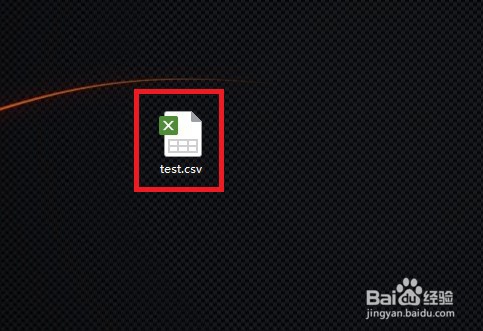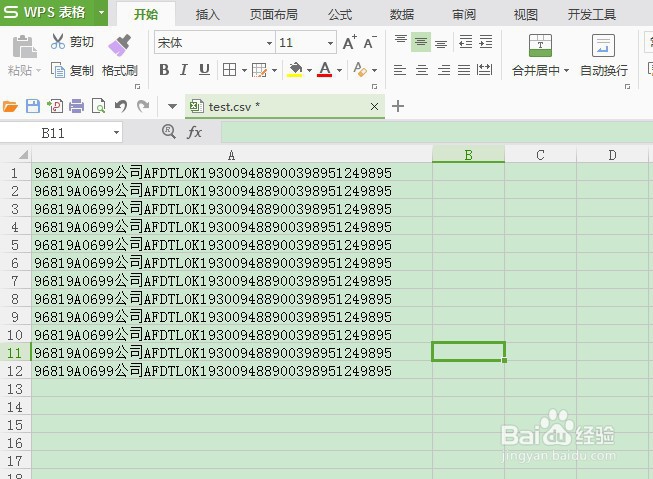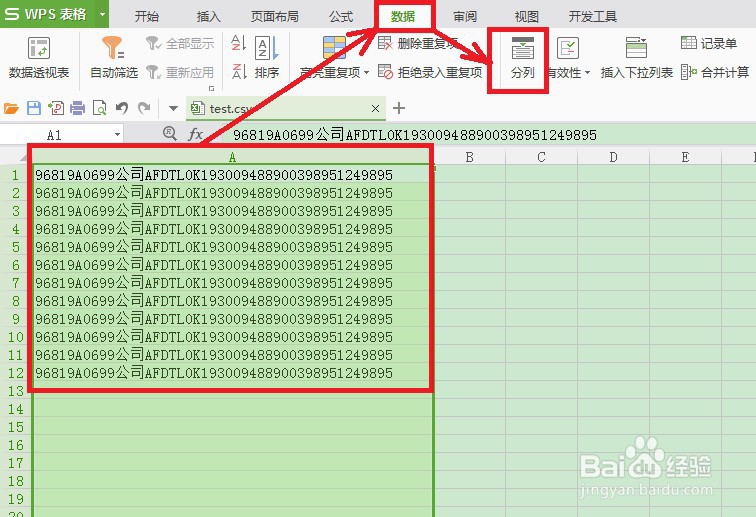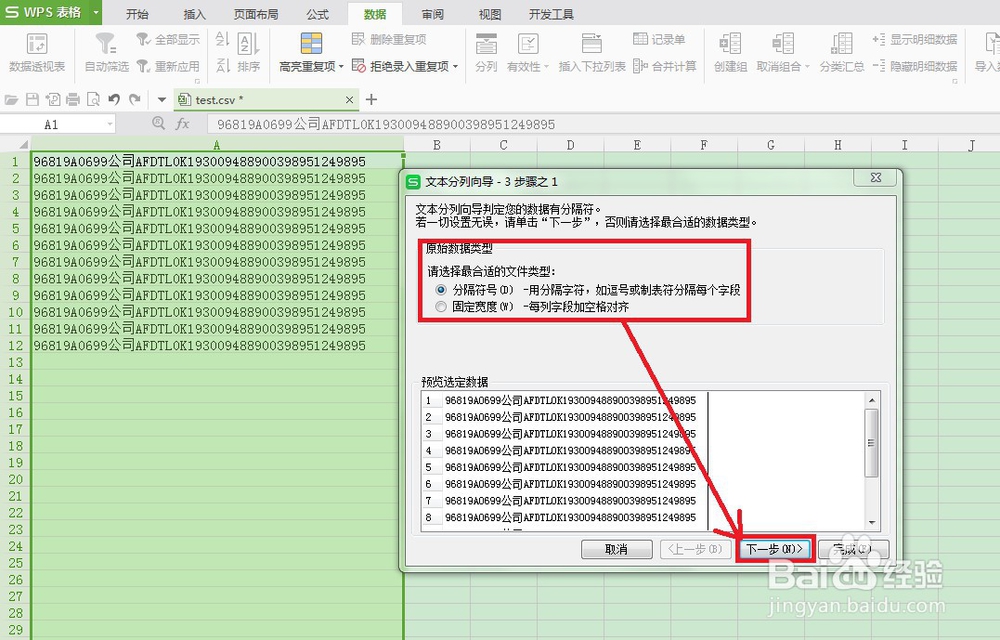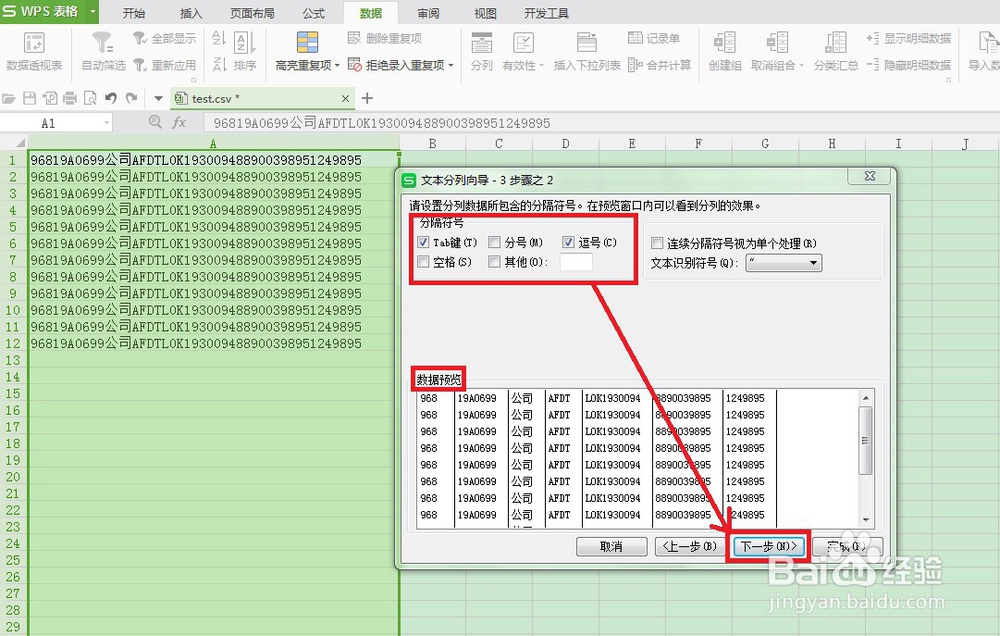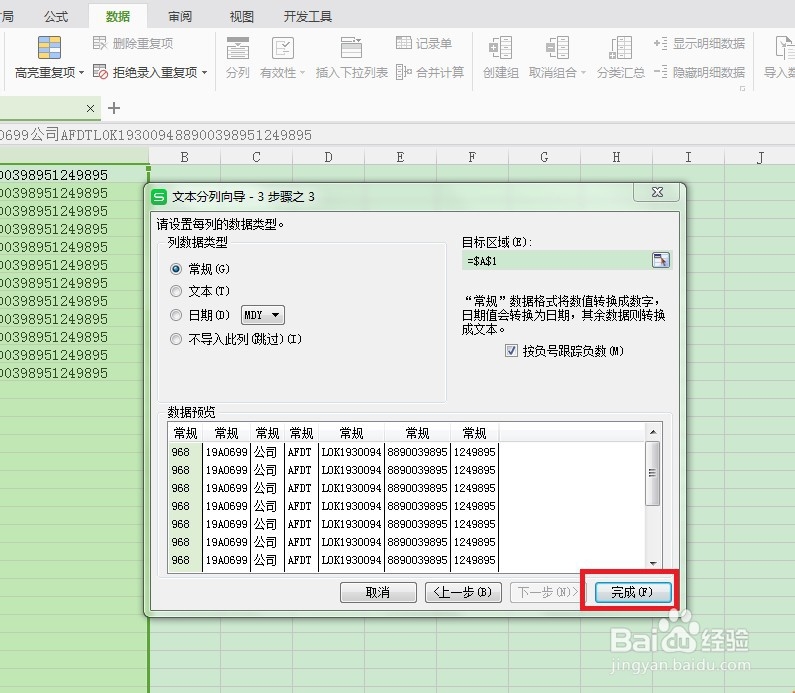如何将.csv的数据文件转换成excel格式文件
1、在电脑上选择打开【.csv】文件,如下图所示。
2、在打开的.csv文件,选中要进行数据分离的列,在工具栏中依次选择打开【数据】-》【分列】,如下图所示。
3、在打开的【文本分列向导1】页面,选择【原始数据类型】后,点击【下一步】,如下图所示。
4、进入【文本分列向导2】页面,选择【分隔符号】后,点击【下一步】,如下图所示。
5、在【文本分列向导3】页面,可以预览数据分离后,点击【完成】。如下图所示。即可实现将.csv数据按照格式分离后保存为Excel的一般操作国城
6、总结:1,电脑上选择打开晃瓿淀眠【csv】文件;2,在打开的csv文件,选中文本列,工具栏打开【数据】-》【分列】;3,在打开的【文本分列窕掷烙宴向导1】,选择【原始数据类型】-》【下一步】;4,在【文本分列向导2】,选择【分隔符号】-》【下一步】;5,在【文本分列向导3】,预览数据后,点击【完成】;在另存为EXCEL即可。
声明:本网站引用、摘录或转载内容仅供网站访问者交流或参考,不代表本站立场,如存在版权或非法内容,请联系站长删除,联系邮箱:site.kefu@qq.com。
阅读量:25
阅读量:77
阅读量:80
阅读量:32
阅读量:27